МГТС gpon.Роутер mgts gpon.
Домашний роутер мгтс GPON

Наша компания предлагает диагностировать, отремонтировать, подключить,
настроить домашний роутер мгтс gpon (маршрутизатор gpon)
домашней компьютерной сети. Квалифицированный инженер производит необходимые работы
по настройке оборудования и выход в
глобальную сеть интернет .
Подключение роутера mgts gpon к оптоволоконной сети
 GPON технология представляет собой создание сети доступа высокоскоростного обмена данными между устройствами провайдера и конечного пользователя со скоростью 1 Гб/сек, за счёт использования оптических волокон
специального кабеля. GPON позволяет предоставить конечному пользователю разнообразные цифровые услуги,с введением дданной технологии в наших квартирах появляется возможность одновременного использования высокоскоростного
выхода в интернет, цифрового телевидения и телефонии.
Технологически, волоконно-оптический кабель состоит из большого количества оптических волокон с диаметром чуть более 100 мкм. Внутри кабеля происходит 100% отражение сигнала от стенок волокон и сигнал доставляется
к потребителю практически без потерь,
а маршрутизатор gpon распределяет входной сигнал между всеми конечными пользователями. Внимание!Во избежание повреждения сетчатки глаза, нельзя смотреть прямо в оптический порт!
GPON технология представляет собой создание сети доступа высокоскоростного обмена данными между устройствами провайдера и конечного пользователя со скоростью 1 Гб/сек, за счёт использования оптических волокон
специального кабеля. GPON позволяет предоставить конечному пользователю разнообразные цифровые услуги,с введением дданной технологии в наших квартирах появляется возможность одновременного использования высокоскоростного
выхода в интернет, цифрового телевидения и телефонии.
Технологически, волоконно-оптический кабель состоит из большого количества оптических волокон с диаметром чуть более 100 мкм. Внутри кабеля происходит 100% отражение сигнала от стенок волокон и сигнал доставляется
к потребителю практически без потерь,
а маршрутизатор gpon распределяет входной сигнал между всеми конечными пользователями. Внимание!Во избежание повреждения сетчатки глаза, нельзя смотреть прямо в оптический порт!
Роутер мгтс gpon Huawei HG8245
 В качестве примера рассмотрим использование роутер gpon
HUAWEI HG8245 для оптоволоконной сети.
В качестве примера рассмотрим использование роутер gpon
HUAWEI HG8245 для оптоволоконной сети.
HUAWEI HG8245 - это оптический сетевой терминал ONT - абонентское устройство в квартире, к которому подключен оптический кабель от провайдера, и используемый в качестве шлюза домашней сети.
Роутер мгтс GPON обеспечивает сверх широкополосный доступ для конечных пользователей.
В роутере HG8245 имеется два порта
для подключения телефонных аппаратов POTS, четыре Ethernet-порта сети
подключения компьютерных устройств и один порт Wi-Fi. Маршрутизатор обеспечивает
высокопроизводительную маршрутизацию для обеспечения качественной работы
VoIP, Интернет и HDTV. На задней стенке оптического модема huawei hg8245 расположены следующие разъёмы и кнопки:
| Обозначение | Назначение |
|---|---|
| OPTICAL | Оптический порт, снабжённый пластиковой заглушкой, для подключения входящего оптоволоконного кабеля |
| LAN1 - LAN4 | Порты подключения компьютерной сети и цифрового телевидения |
| TEL1 - TEL2 | Порты подключения VOIP телефонии |
| ON/OFF | Кнопка включения |
| POWER | Разъём подключения сетевого блока питания |
| BBU | Разъём подключения внешней аккумуляторной батареи |
| USB | Порт подключения устройств хранения данных или переферийных устройств |
| WLAN | Кнопка включения беспроводного соединения Wi-Fi |
| WPS | Кнопка упрощённого создания соединения внутри домашней сети |
| RESET | Кнопка сброса к заводским параметрам. Для сброса настроек необходимо удерживать кнопку в течении 10 секунд. |
Индикаторы состояния роутера мгтс gpon huawei hg8245
На верхней панели ONT модема Huawei hg8245 расположенны световые индикаторы, по котроым можно определить состояние устройства.
- POWER— ЗЕЛЁНЫЙ питание от электросети, ОРАНЖЕВЫЙ питание от батареи
- PON мигает; LOS выключен— устройство ожидает установление подключения
- PON горит постоянно; LOS выключен— соединение установлено
- PON выключен; LOS мигает— Низкий уровень входного оптического сигнала
- PON мигает часто; LOS мигает часто— устройство не определено
- LAN1 - LAN4 горит постоянно— сетевое ethernet соединение в норме
- LAN1 - LAN4 мигает— Идёт передача данных
- USB— Горит постоянно - устройство подключено; Мигает - идёт передача данных
- WLAN— Горит постоянно - беспроводное соединение включено; Мигает - идёт передача данных
- WPS— Горит постоянно - функция включена; Мигает - устройство беспроводного соединения получило доступ
Как настроить роутер мгтс gpon
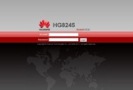 Как настроить роутер мгтс gpon ? Необходимо подключить компьютер или ноутбук к
первому порту Ethernet. В момент настройки оптический патч-корд должен быть
отключен. В адресной строке браузера необходимо набрать 192.168.100.1 ; в некоторых моделях ONT Huawei необходимо присвоить сетевой карте компьютера параметры IP-адреса 192.168.100.2 и
маски подсети 255.255.255.0
Как настроить роутер мгтс gpon ? Необходимо подключить компьютер или ноутбук к
первому порту Ethernet. В момент настройки оптический патч-корд должен быть
отключен. В адресной строке браузера необходимо набрать 192.168.100.1 ; в некоторых моделях ONT Huawei необходимо присвоить сетевой карте компьютера параметры IP-адреса 192.168.100.2 и
маски подсети 255.255.255.0
В появившейся странице входа в сервисный режим необходимо ввести имя пользователя root и пароль admin. В некоторых моделях в ответ на ввод адреса необходимо ввести значения Accaunt: telecomadmin и
Password: admintelecom
Для включения беспроводного соединения Wi-Fi, перейдите в «WLAN» далее «WLAN Configuration» и отметить галочкой
«Enable WLAN» . Затем нажимаем кнопку «NEW».
Опция SSID Name(Имя Wi-Fi сети) устанавливает имя сети.
Опция Enable SSID(Включение SSD) – Включение\Отключение накопителя на жёстких дисках.
Опция Associated Device Number (Максимальное кол-во клиентов) -устанавливает максимальное число одновременно подключенных
клиентов.
Опция Broadcast SSID(Широковещание идентификатора SSID) - Передача имени сети в открытом режиме.
Если эта возможность включена, точке доступа будет видна пользователям.
Опция WMM Enable - повышает приоритет мультимедийного трафика, полезна при подключении мультимедийных устройств по Wi-Fi.
Опция WPA PreSharedKey(Ключ) - Укажите ключ шифрования беспроводной сети WPA (8-63 символа).
Оптический модем gpon rv6688
 Компания Sercomm, специализирующаяся на производстве оборудования для широкополосной связи, выпускает роутер
gpon rv6688 для использования gpon технологии в домашних сетях.
Компания Sercomm, специализирующаяся на производстве оборудования для широкополосной связи, выпускает роутер
gpon rv6688 для использования gpon технологии в домашних сетях.
Оптоволоконный кабель вставляется в разъём GPON, расположенный на задней панели маршрутизатора.
Телефонные аппараты подключаются к разъёмам POTS1 и POTS2.
Порты LAN1, LAN2, LAN3, LAN4 используются для подключения к сетевой карте компьютеров.
Питание устройства rv6688 осуществляется специальным адаптером переменного тока, который вставляется в гнездо POWER.
При нормальном функционировании роутера на передней панели включается индикация POWER, GPON, LAN.
Для настройки маршрутизатора Sercomm rv6688, необходимо подключить компьютер или ноутбук к разъёму LAN1, в адресной строке используемого
браузера прописать 192.168.1.254, в появившемся диалоговом окне ввести имя пользователя admin и пароль admin.
В меню НАСТРОЙКА/БЕСПРОВОДНАЯ СЕТЬ осуществляется изменение основных параметров и безопасности wi-fi соединения,
настройка автоматического защищённого соединения WPS, ограничение доступа.

Фирма Calex выпускает роутеры TO72G ONT и TO73G Wi-Fi ONT, внешний вид и настройка которых совпадает с моделью ASUS RT-N10E. В оптических модемах Calex используются ethernet порты GE1-GE4, Pots для подключения телефона, DC Power для подключения адаптера постоянного тока. На передней панели модема расположены индикаторы Power, Optical, Lan, Pots, Update - индикатор обновления программного обеспечения, Alarm - индикатор выхода из строя.

Для настройки модема ONT Innbox, необходимо запустить интернет браузер и в адресной строке ввести 192.168.1.1 , имя пользователя и пароль user/user . Информация о доступе к беспроводному соединению, логин и пароль напечатаны на наклейке на корпусе устройства ONT.